Paint.NET — бесплатное программное обеспечение для редактирования графических изображений. Оно позволяет корректировать несколько объектов одновременно и поддерживает добавление слоёв. Софт разработан для Windows, перед началом работы необходимо скачать и установить программу на компьютер.
Система абсолютно бесплатна, независимо от длительности использования, поэтому она подойдёт для креативных работ студентам, начинающим специалистам, фрилансерам и фотографам. Paint.NET заинтересует блогеров и частных лиц, у которых есть необходимость в обработке фотографий и получении начальных знаний в области графического дизайна.
Интерфейс с вкладками даёт возможность обрабатывать сразу несколько изображений, при этом каждая вкладка на панели отображается как миниатюра используемой фотографии, а не текстовое наименование. Предложены разнообразные эффекты для ретуширования фото, в том числе устранение красных глаз, регулировка резкости, добавление искажений, подавление шума, размытие, свечение и стилизация.
Paint.net Tutorial.ГРАФИЧЕСКИЙ РЕДАКТОР ДЛЯ РЕДАКТИРОВАНИЯ ИЗОБРАЖЕНИЙ.ОБЗОР И ВОЗМОЖНОСТИ Paint net
Система также дополнена стандартными инструментами для инверсии, корректировки яркости, оттенков и насыщенности. Можно перевести цветное изображение в чёрно-белое и добавить сепию. Платформа содержит рабочие элементы для рисования сплайнов и кривых Безье, «волшебную палочку» для выделения участков картинки, возможности клонирования, масштабирования, копирования и перемещения. Все действия в процессе работы пошагово сохраняются в истории изменений для возможности отката к предыдущему варианту.
Ключевые особенности
- Бесплатный сервис
- Дополнительные плагины
- Не поддерживает версии Windows 98 и ME
- Нет создания анимированных изображений
- Русский язык только при установке русификатора
Источник: coba.tools
Paint.net — обзор
Редактор фото. Логически простой и понятный для работы. Понятный интерфейс. Имеет оптимальный набор инструментов и команд. Поддерживает слои.
Обработка фото с цветовыми каналами.
Официальный сайт Paint.net: getpaint.net

При создании композиций из двух или нескольких изображений, каждое изображение должно загружаться на отдельный новый слой, который предварительно создать вручную на панели слоев, так как Paint.net сам новые слои не создает.
Paint.net работает с форматами файлов:
Открывает файлы: .pdn — формат программы, .PNG, .JPEG, .BMP, .TIFF, .GIF, .TGA, .dds, .avif, .webp.
Создает файлы: .pdn — фориат программы, .PNG, .JPEG, .BMP, .TIFF, .GIF, .TGA, .dds, .avif, .webp.
Обратите внимание, фото формата .webp, которых много в интернете, и которые многие не знают, как открыть, можно открыть и также создать в PaintNet. Загружаете файл формата .webp из интернета к себе на компьютер, затем вставляете в программу Paint.net. После этого открытый файл можно сохранить в любом другом нужном формате.
Фотошоп для маленьких – Paint.net
Источник: f-edit.com
Обзор возможностей программы Paint.Net
Работа с растровыми графическими редакторами нередко вызывает затруднения по причине того, что интерфейс слишком сложный и непонятный.
Решением данной проблемы можно считать Paint Net. Это доступная и эффективная программа для операционной системы Windows. Она сочетает в себе простоту и многофункциональность. Результат работы всегда будет удовлетворительным. Большой плюс в том, что его достижение не вызовет затруднений.

Основной набор функций Paint Net
Прежде чем рассматривать какие-то конкретные компоненты софта, необходимо в целом обозначить функционал, чтобы понимать, чего именно позволит добиться программа:
- Система использования слоёв. Это позволяет максимизировать комфорт при работе с проектами. Редактируя слоями, вам не придётся терять какой-либо прогресс, достаточно лишь исправить один из компонентов.
- Поддержка огромного количества форматов. Среди них PNG, JPEG, BMP и так далее.
- Наличие специальных плагинов, которые позволяют расширять уже имеющийся функционал и делать софт более универсальным.
- Огромное количество эффектов, способствующих достижению наилучших результатов. Например, вы можете воспользоваться 3D вращением.
- Система для выделения каких-либо объектов, их клонирования и так далее.
- Инструменты, позволяющие взаимодействовать с векторной графикой.
- Функция масштабирования. Стоит отметить, что предлагаемый диапазон впечатляет: от 1% до 3200%. Работа в таком формате позволяет создавать даже мельчайшие детали максимально качественно.
- Инструмент, позволяющий взаимодействовать не только в растровой, но и векторной графикой.
Обратите внимание. Одна из важных возможностей программы — адаптация под систему пользователя. То есть, софт будет потреблять оптимальное количество мощности, чтобы на выходе вам гарантировать стабильную работу всей системы.
Рассмотрение важных моментов в работе с Паинт Нет
Программа для рисования, как вы уже могли понять, представляет собой универсальное решение. Если вы ещё не обзавелись софтом, скачать Paint.Net можно бесплатно. Далее будут рассмотрены какие-то важные моменты, которые позволят не только узнать о программе, но и поспособствуют её более быстрому освоению.
Изучение интерфейса Paint.Net
Первый важный момент — изучение программы и всего, что находится в её окне. Ниже будет представлен подробный разбор всех блоков, которые будут в дальнейшем использоваться для реализации проектов:
- Информационная строка заголовка. Там вы можете увидеть сведения по поводу того, какая версия программы установлена. Помимо этого, видно название открытого документа.
- Строка меню. Первые 7 элементов подписаны, и они представляют собой страницы с различными функциями. Нажав, например, на «Файл», вы сможете выбрать опцию для открытия или сохранения документа. В правой стороне расположены ещё 6 значков: «Инструменты», «История», «Слои», «Цвета», «Параметры», «Помощь».

- Панель инструментов. Её можно условно разбить на две зона. Первая — это верхний ряд, который состоит из кнопок управления и выполнения каких-то общих команд. Ниже расположены те кнопки, которые отвечают за корректируемые операции. Например, предлагают настроить размеры и так далее.
- Список изображений. Тут вы можете видеть миниатюры открытых документов. Принцип работы — как вкладки у браузера. Кликните по нужному изображению, чтобы открыть его в редакторе.

- Холст. Это непосредственно рабочая зона. Все действия, которые вы можете выполнить, реализуются именно здесь.
- Блок инструментов. Чтобы понимать, что делает тот или иной элемент, просто наведите на него курсор для появления подсказки.
- История. Тут отображаются все выполненные действия, связанные, например, с редактированием.

- Слои. В этом окне вы можете работать с данным инструментом. Как говорилось ранее, это идеальное решение для того, чтобы создавать сложные проекты. Вам не придётся редактировать всё, достаточно изменить тот или иной слой, если с ним что-то не так.
- Окно палитры. Тут вы взаимодействуете с цветами, выбираете то, что вас интересует. Есть элементы для того, чтобы регулировать прозрачность.
- Строка состояния. Это достаточно информативная зона, где можно увидеть, например, размер изображения, координаты курсора и так далее.
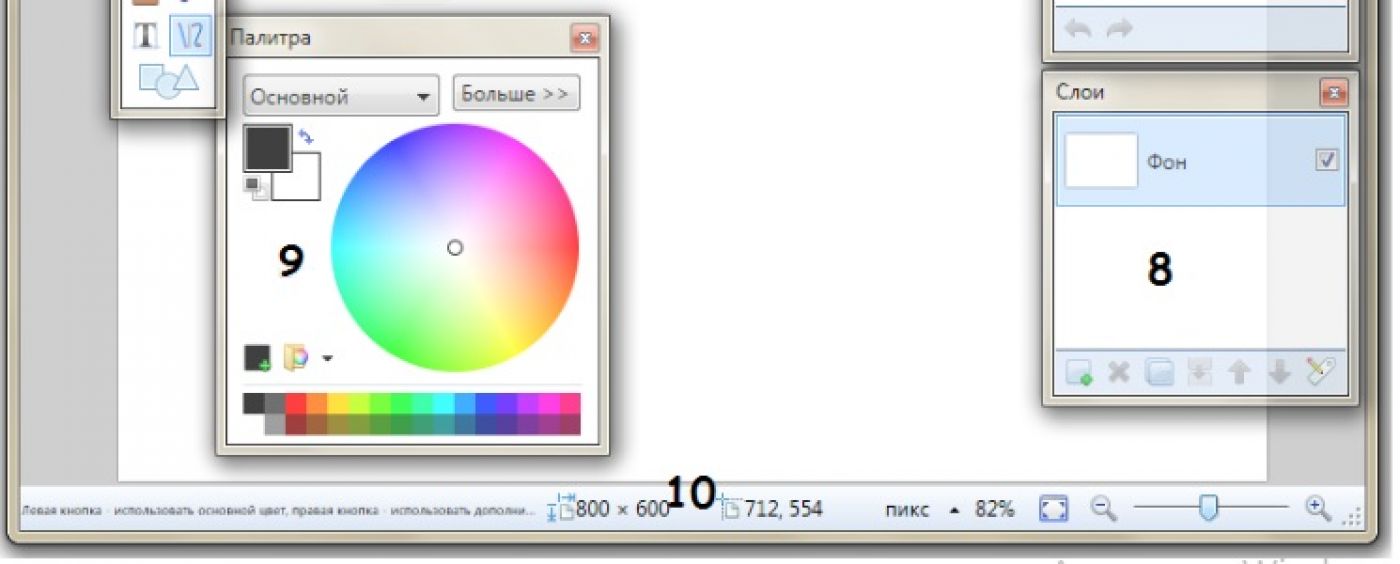
Заключение
Исходя их всей представленной информации можно понять, что Paint.Net — это достаточно комфортный аналог фотошопа. Функционала данной программы будет вполне хватать для реализации каких-то стандартных действий.
Стоит обратить внимание на то, что это очень удобный графический редактор, понятный на интуитивном уровне. Буквально час времени и вы сможете освоить подавляющее количество функций. В дальнейшем останется лишь улучшать навыки для того, чтобы грамотно пользоваться всем тем, что предлагает софт.
Источник: www.thevista.ru